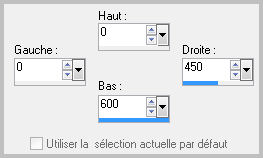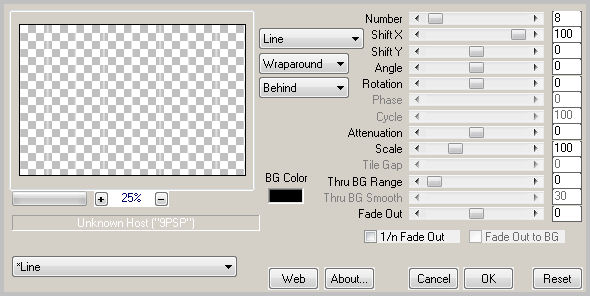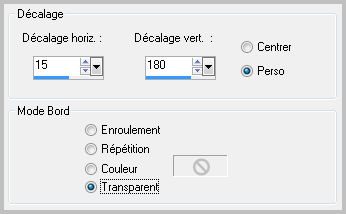-
Vis le présent
Tutoriel original crée par Vérone le 16 février 2015
Un grand merci aux traductrices (STELLA/Espagnol,CLO/Italien,Estela/Portugais,BEA/Allemand)
qui font voyager mes tutos dans le monde

les tubes , les images et les filtres ne sont pas fournis dans le matériel
TUBES FILTRES MASQUES IMAGES VERSION 1
Tube Femme d'Alies
VERSION 2
Tube Femme d'Alies
Filtre Graphic Plus
Filtre Toadies
Filter Unlimited_Paper Textures
Filtre Simple
Filtre APLines_Lines
Filtre Mura's Meister
Filtre Flaming Pear_Flexify 2
Masque de Narah
Images sur Google Images